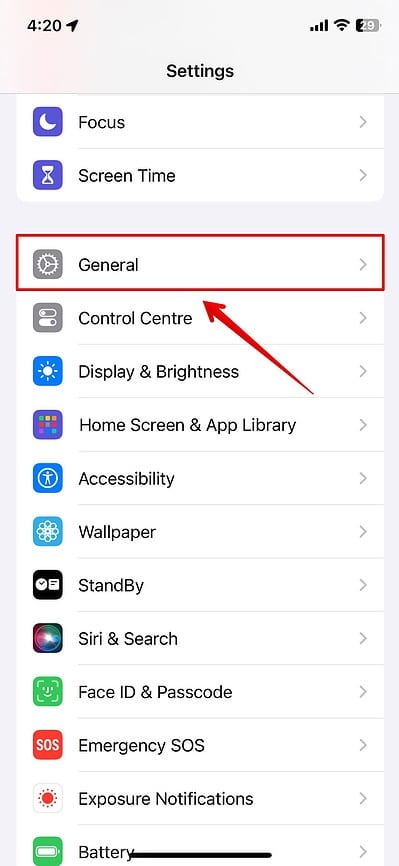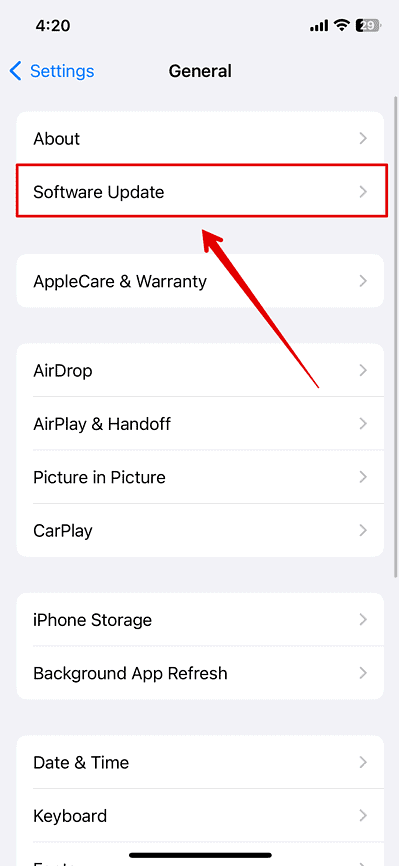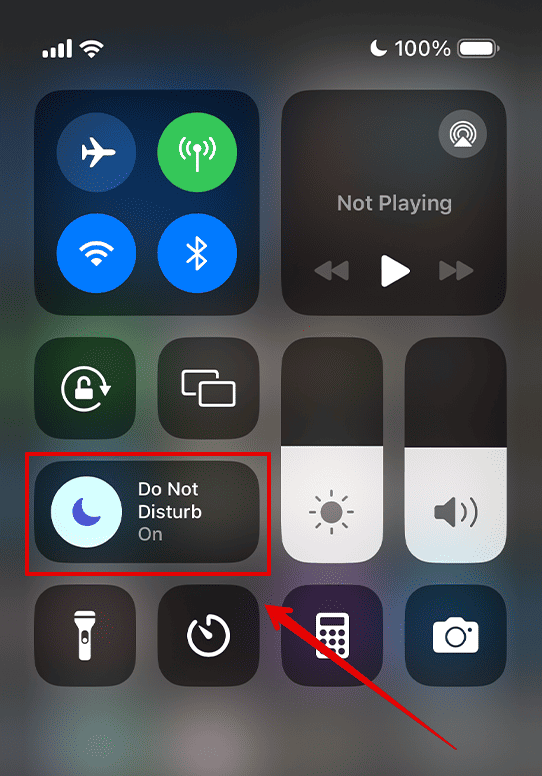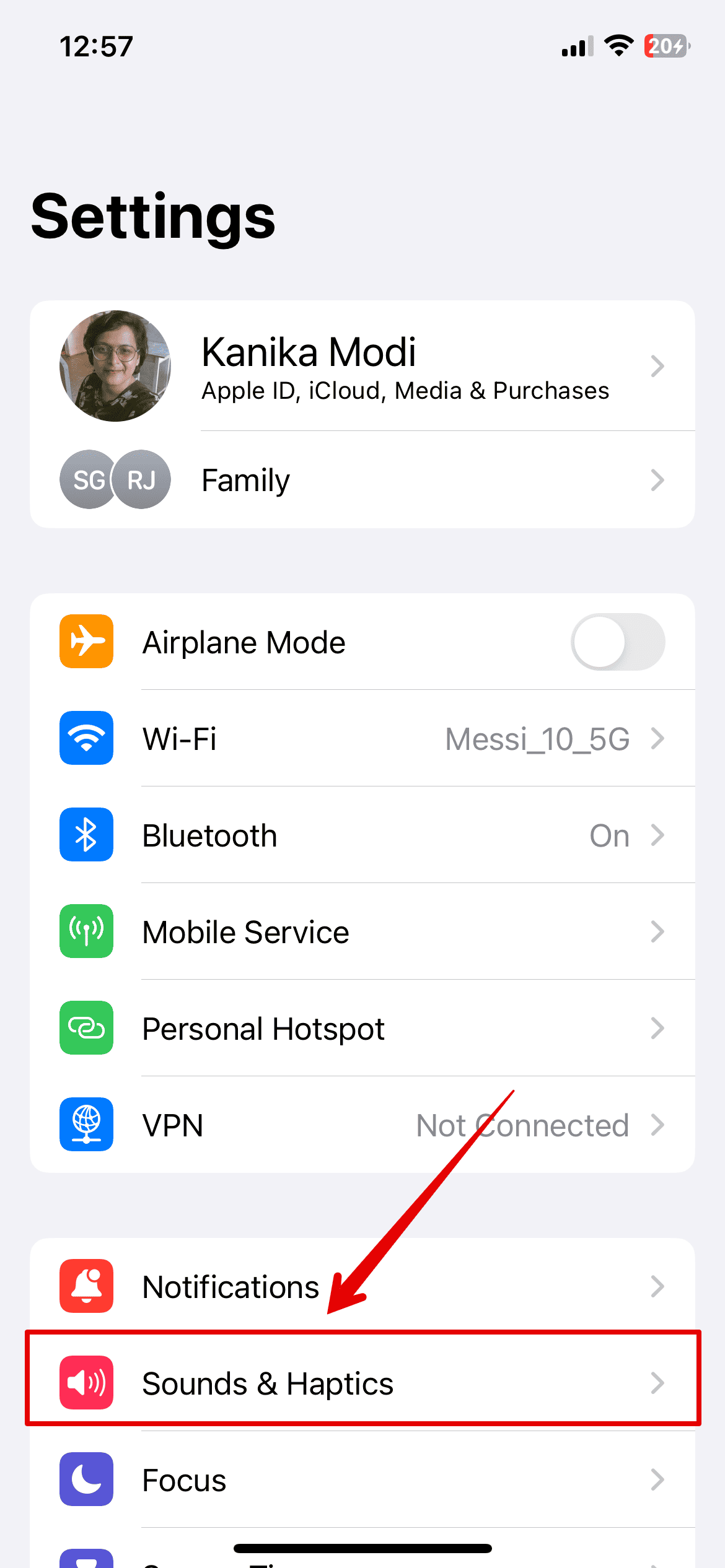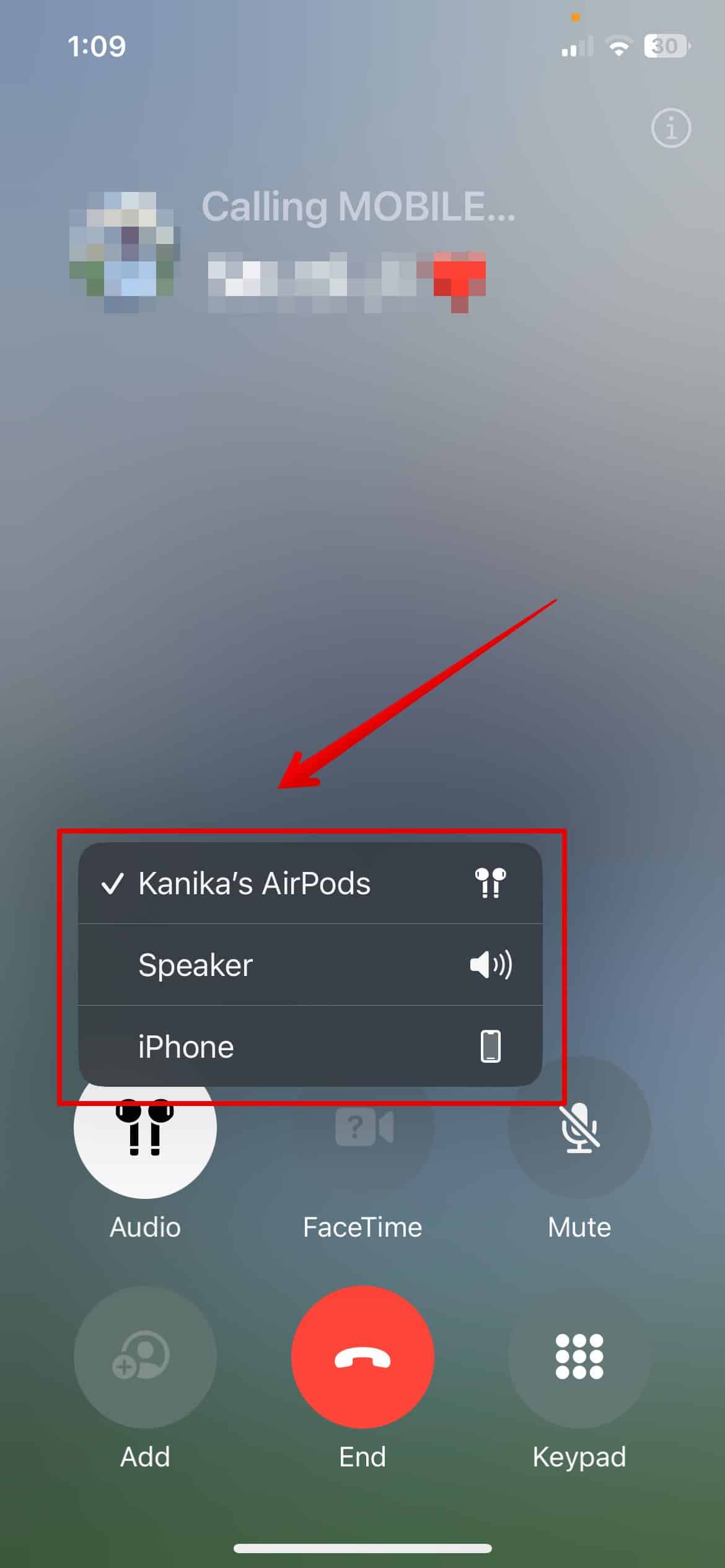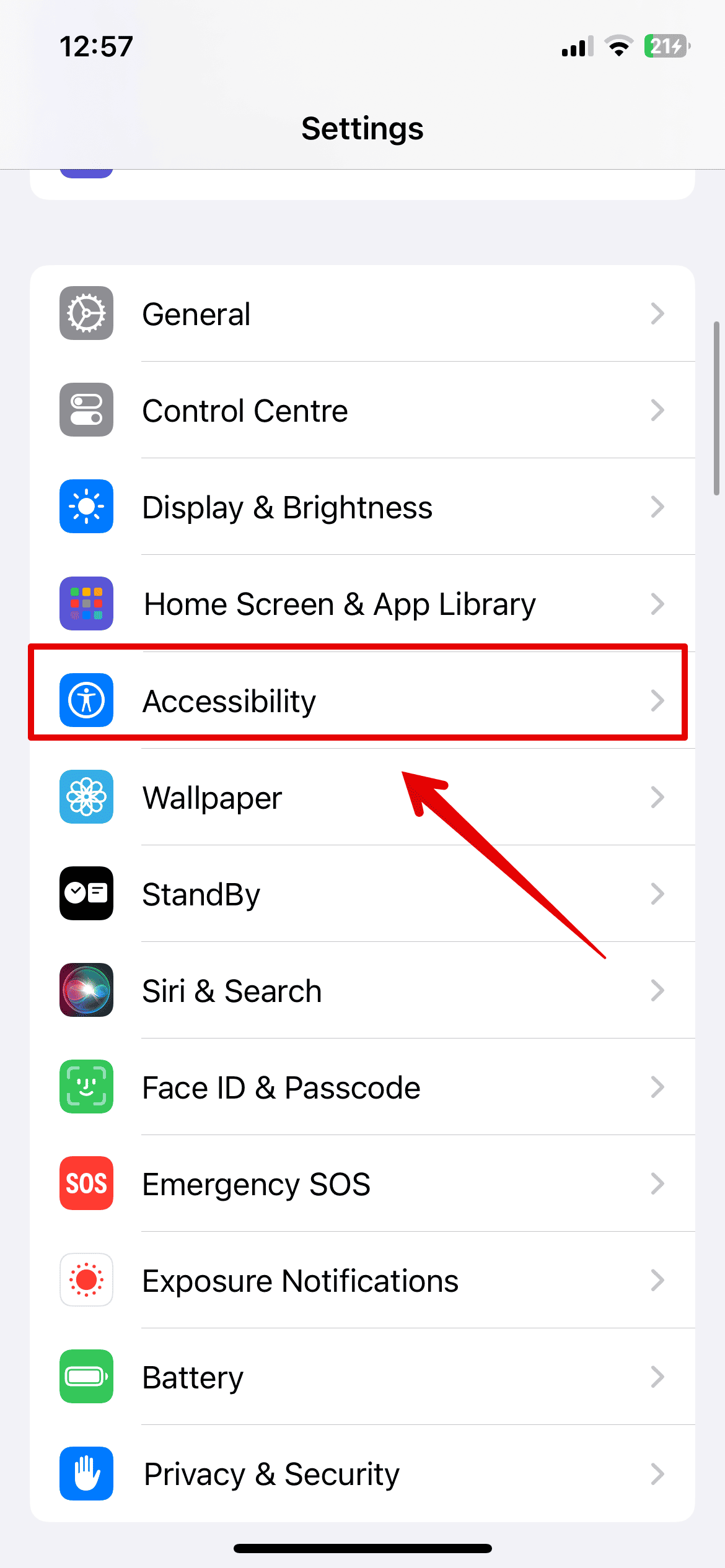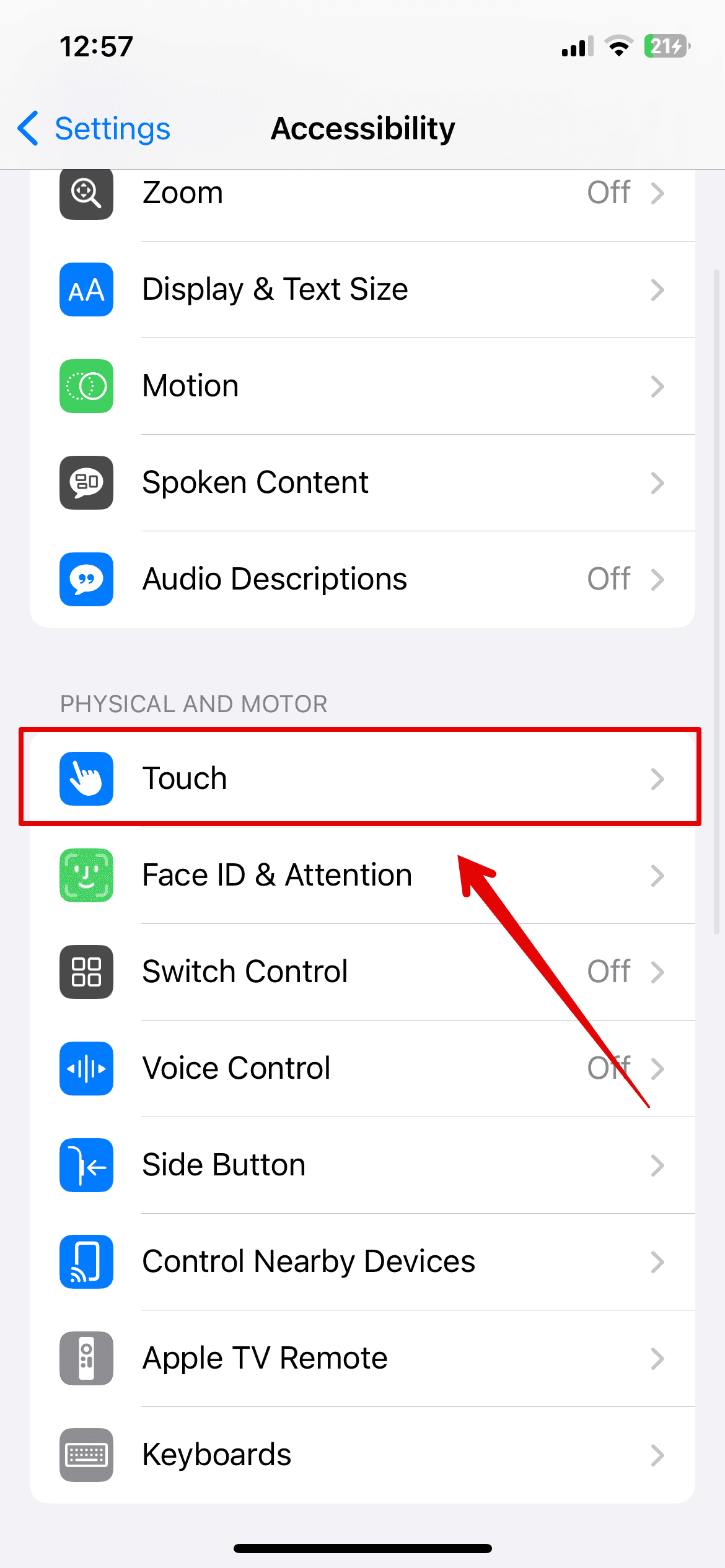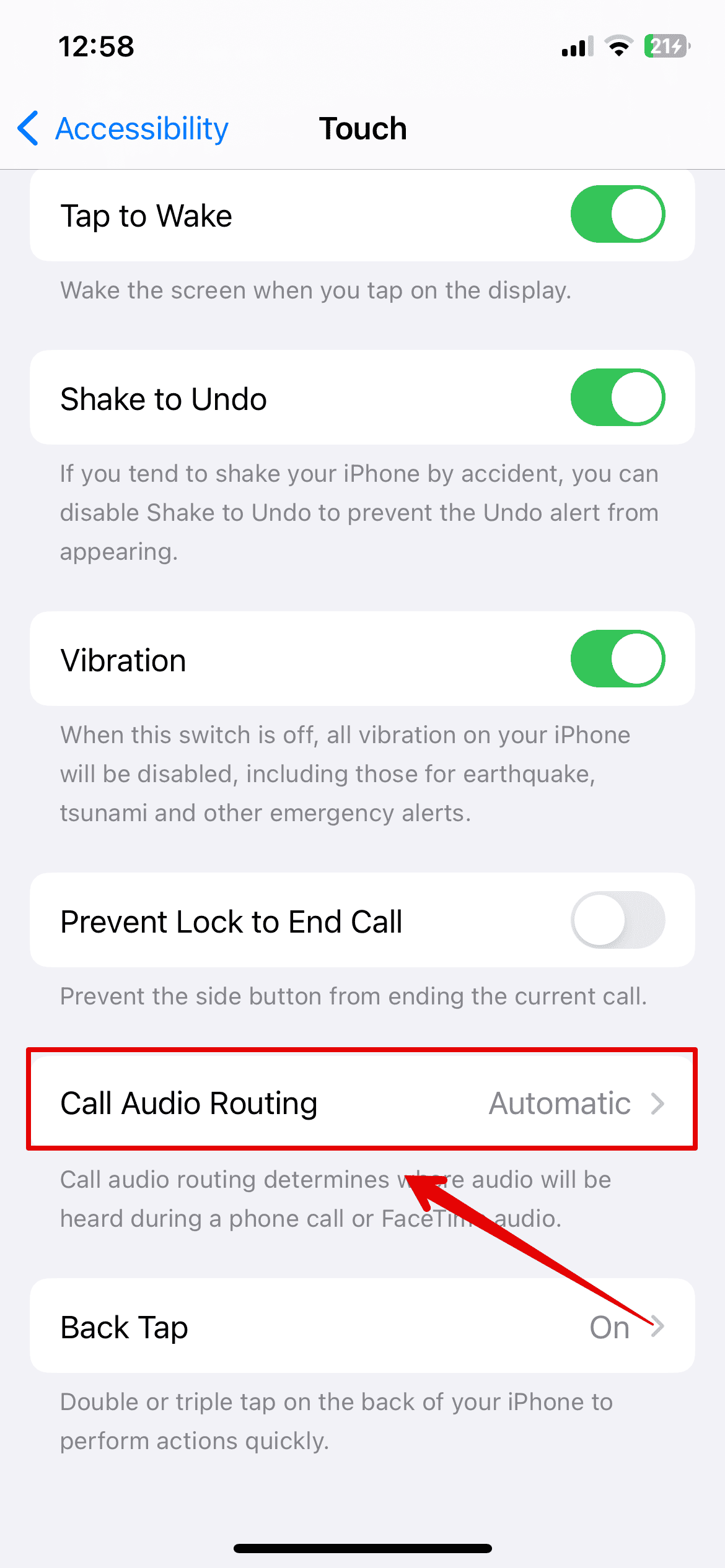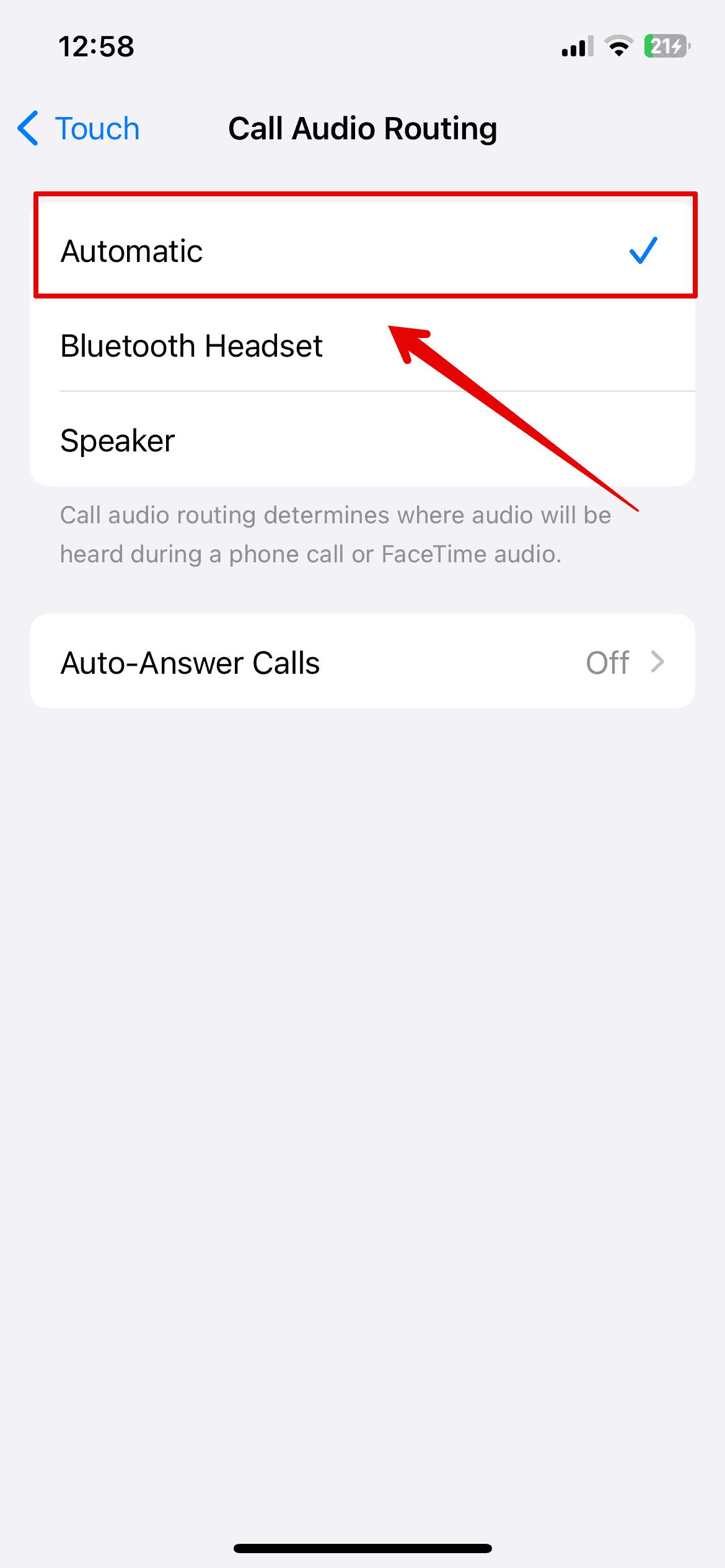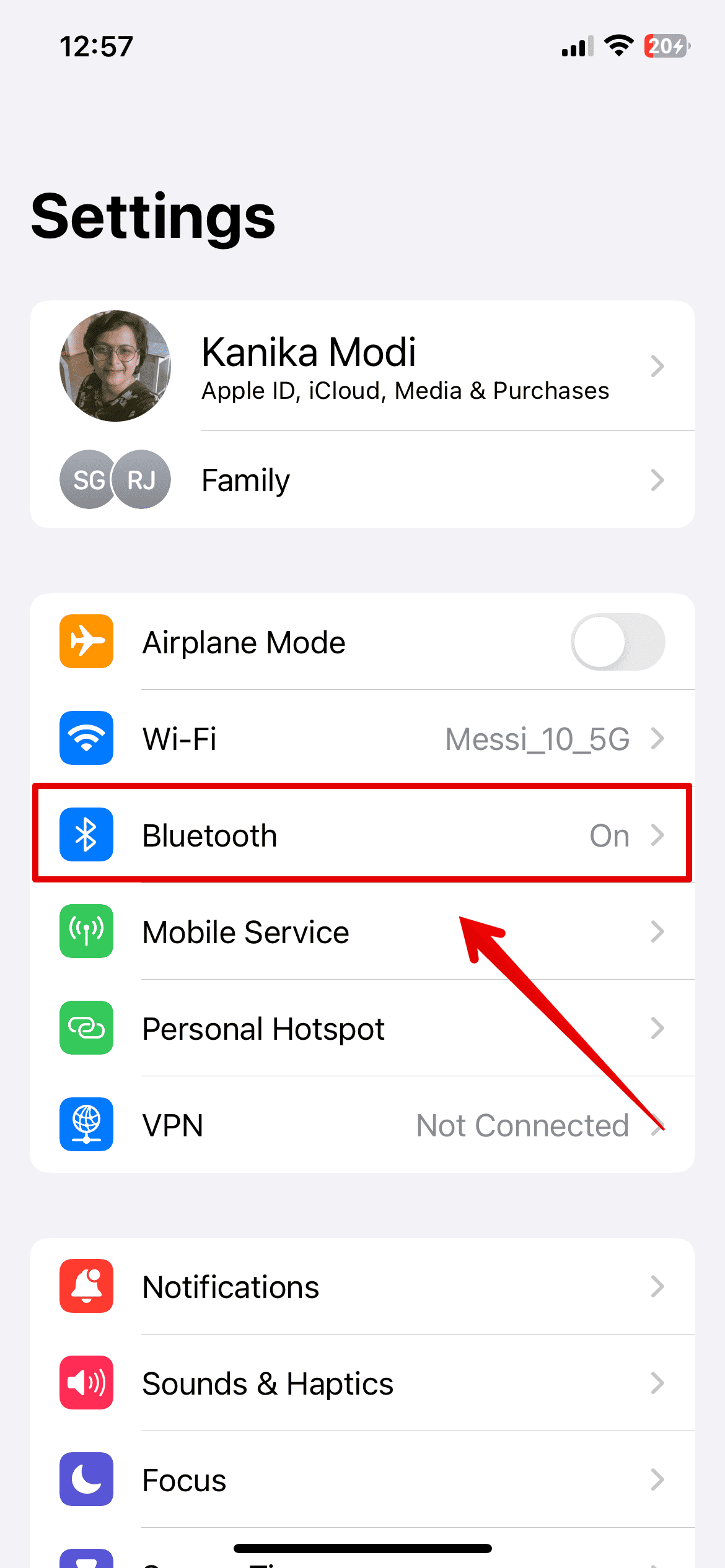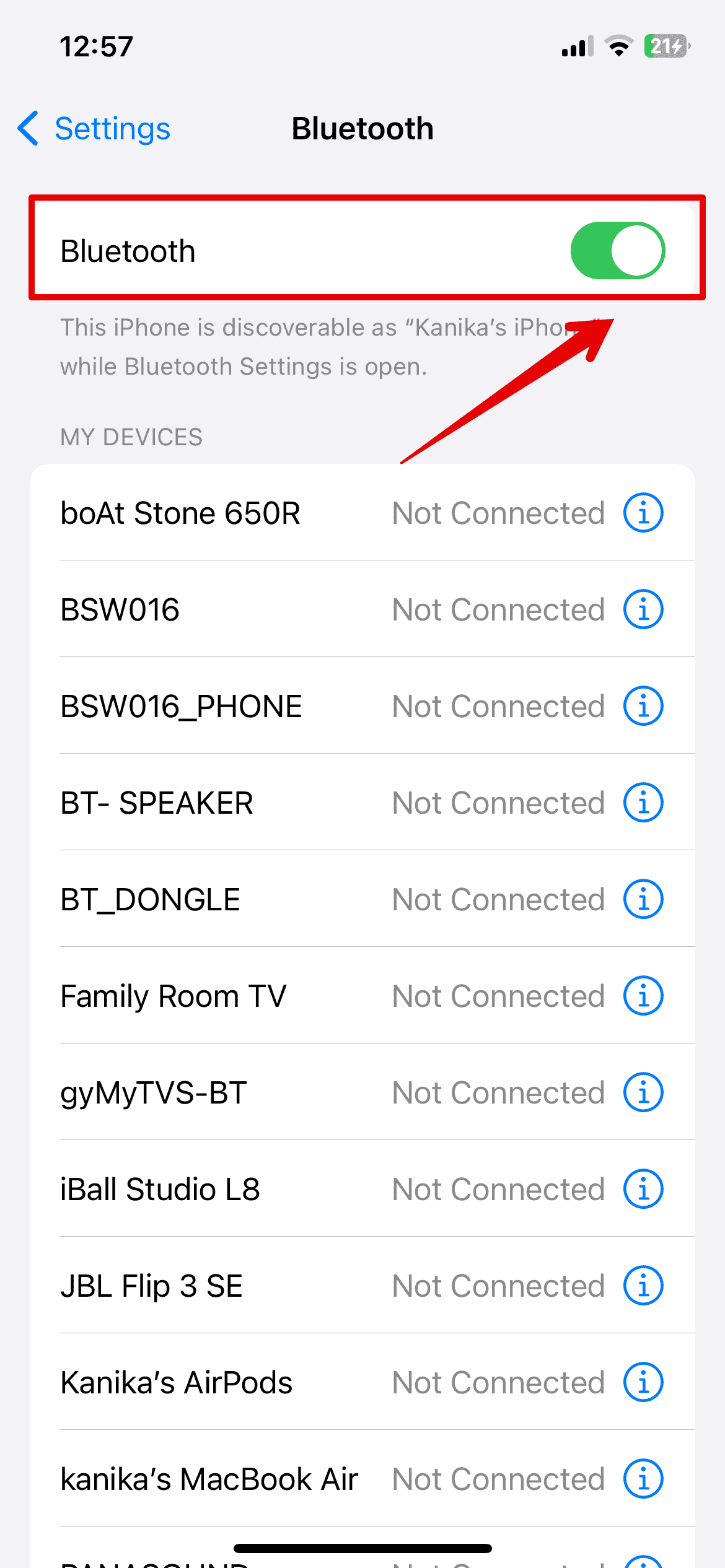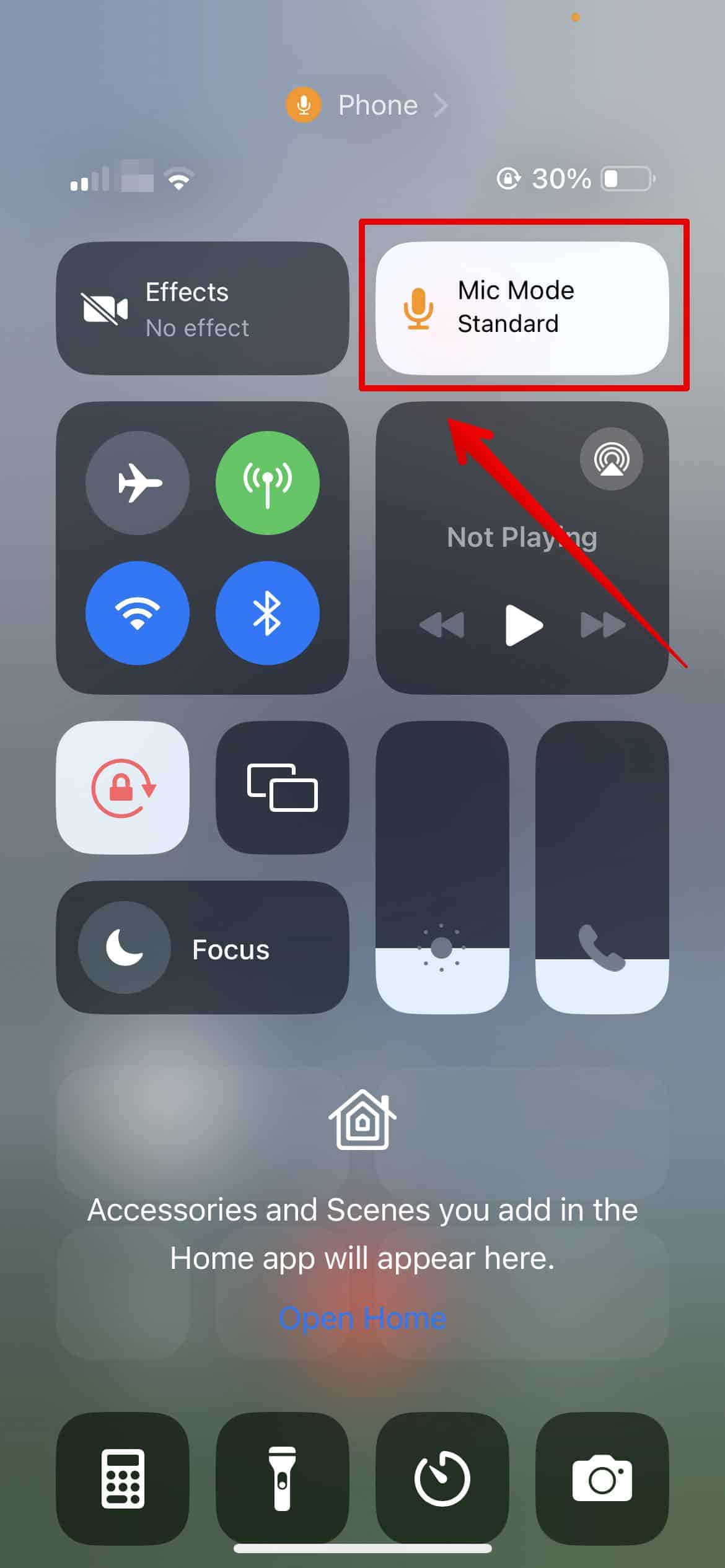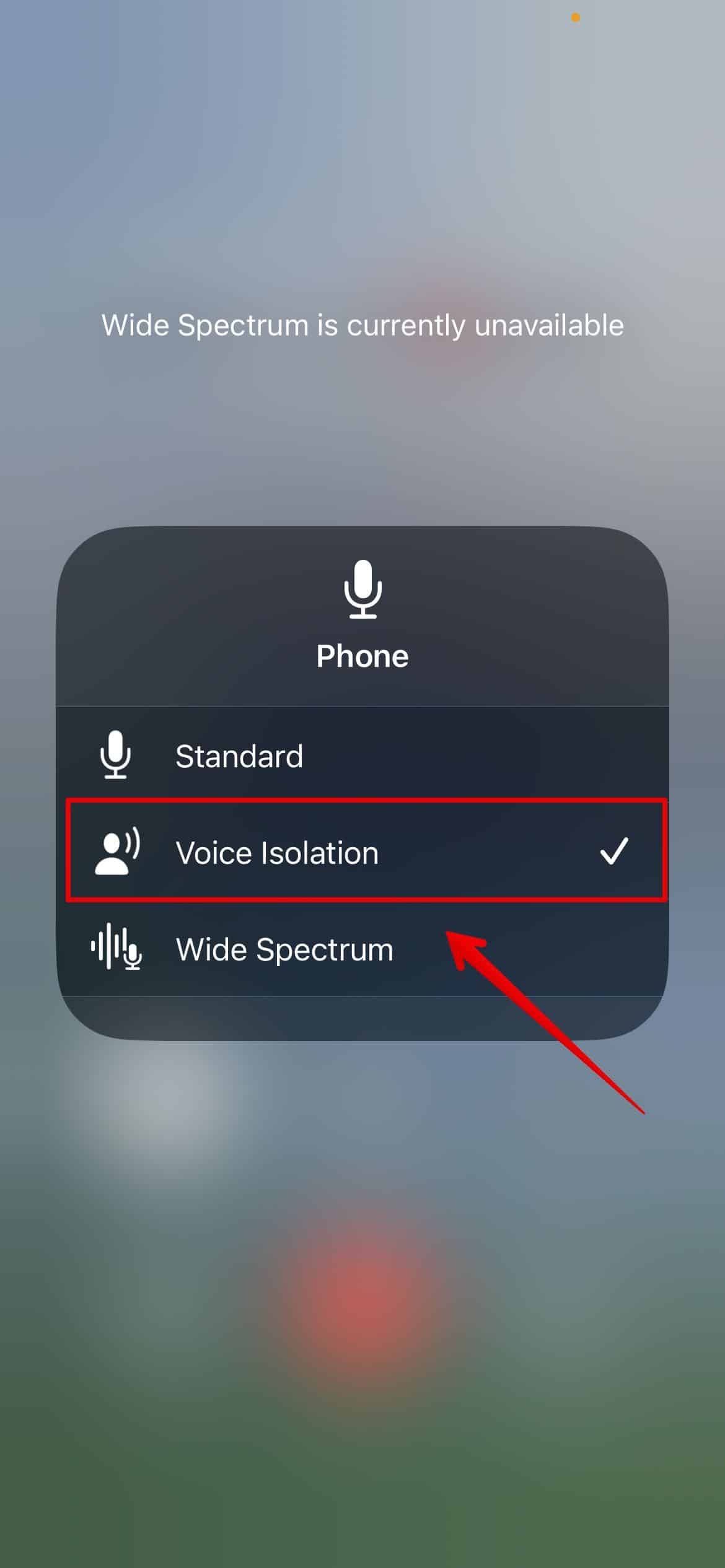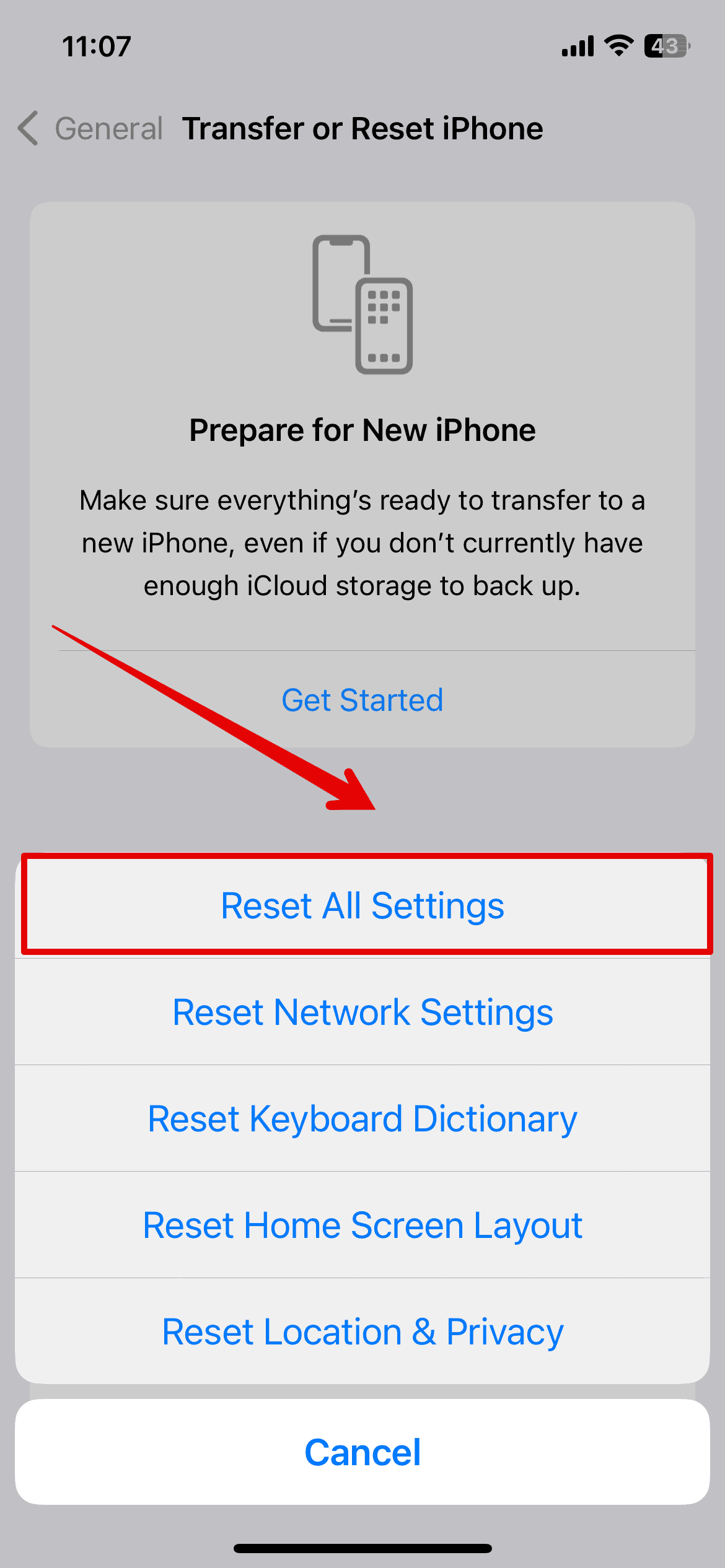Как исправить низкую громкость звонков в iOS 17 12 способами
Прошли месяцы с момента выпуска iOS 17, а пользователи по-прежнему сталкиваются со многими проблемами из-за низкой громкости звонков. Владельцы iPhone сообщают, что громкость разговора работала идеально, когда она была включена через динамик, но уменьшалась без нее. Если вы столкнулись с той же проблемой, вот как исправить ошибку низкой громкости звонка на iOS 17 на вашем iPhone.
Как исправить низкую громкость звонков в iOS 17
Эта проблема остается постоянной с момента обновления iOS 17. Низкая громкость разговора возникает только тогда, когда вы используете наушник iPhone, а при использовании динамика или наушников он работает на средней громкости. Однако вы можете попробовать несколько решений, как указано ниже. Давайте проверим их.
1. Обновите свою iOS
Вы можете исправить низкую громкость звонков в iOS 17, обновив программное обеспечение до последней версии. Apple часто выпускает необходимые обновления для устранения таких ошибок и решает любые проблемы, связанные с программным обеспечением.
Необходимое время: 5 минут
Вот шаги, которые вы можете выполнить для обновления программного обеспечения:
- Открыть Настройки и пойти в Общий.

- Выбирать Обновление программного обеспечения.

- Затем подождите несколько секунд и установите обновление, если оно доступно.
Затем система перезагрузится. И вы можете проверить, решена ли проблема со звуком.
2. Выключите беззвучный режим.
Боковая кнопка на вашем iPhone или кнопка «Действие» на вашем iPhone 15 Pro серии отключает все звуки. Поэтому убедитесь, что он не выключен.
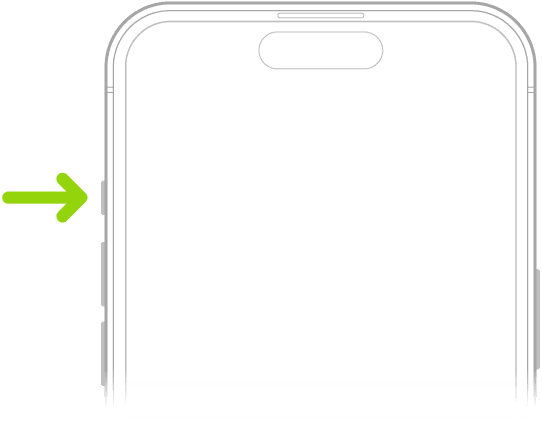
- Просто поверните переключатель сбоку, чтобы оранжевый индикатор не был виден.
- Аналогично, если у вас серия iPhone 15 Pro, вы можете нажать на него, чтобы отключить беззвучный режим.
3. Убедитесь, что режим «Не беспокоить» отключен.
Режим «Не беспокоить» предназначен для отключения звука звонков, оповещений и уведомлений. Если этот параметр включен, это может повлиять на громкость звонка на вашем устройстве. Следовательно, вы также можете исправить низкую громкость звонка, отключив режим «Не беспокоить».
- Проведите пальцем вниз, чтобы открыть Центр управления.
- Нажать на Просьба не беспокоить и отключите его.

4. Очистите динамики и ресивер.
Грязь, пыль или мусор на динамиках или приемнике вашего iPhone могут ухудшить качество звука. Следовательно, их тщательная очистка может помочь исправить ошибку низкой громкости во время вызова.
Возьмите мягкую щетку или ткань и аккуратно очистите динамики. Вы также можете использовать для этого сжатый воздух, что очень эффективно.
5. Проверьте звук и тактильные ощущения
Вы можете открыть настройки звука и тактильных ощущений и внести несколько изменений в настройки звука. Часто это может решить проблему за считанные секунды. Давайте посмотрим, как вы можете это сделать.
- Открыть Настройки и пойти в Звуки и тактильные ощущения

- Просто перетащите ползунок «Мелодия звонка и оповещения» несколько раз вперед и назад.

Попробуйте позвонить кому-нибудь и проверить, восстановлена ли громкость.
6. Принудительно перезагрузить iPhone
Если проблема напрямую связана с ошибкой вашего программного обеспечения, может оказаться полезным простой принудительный перезапуск. Это не похоже на простой перезапуск, а скорее на ряд шагов, которые вы можете выполнить при возникновении каких-либо ошибок в вашей системе.
- Нажмите и отпустите кнопку Увеличить громкость кнопка.
- Нажмите и отпустите кнопку Звук тише кнопка.
- Теперь нажмите и удерживайте кнопку Власть кнопка.

- Продолжайте удерживать, пока не увидите логотип Apple на экране.
- Затем отпустите его.
Это приведет к принудительной перезагрузке iPhone и исправлению всех ошибок в системе.
7. Попробуйте другое устройство
Под попыткой устройства я подразумеваю использование AirPods или любого другого устройства Bluetooth для проверки проблемы с программным обеспечением на вашем устройстве.
- Подключите наушники Bluetooth или AirPods к iPhone.
- Позвоните кому-нибудь и выберите устройство для прослушивания во время разговора.
- Затем переключите его обратно на наушник iPhone.

И это должно решить проблему для вас.
8. Проверьте маршрутизацию аудиовызовов.
Иногда ваш iPhone может направлять звук на другое устройство, например на Bluetooth-гарнитуру или динамик. Следовательно, вам необходимо выбрать правильные настройки для достижения наилучшей производительности.
- Открыть Настройки и пойти в Доступность.

- Выбирать Трогать.

- Прокрутите вниз и нажмите Вызовите маршрутизацию аудио.

- Убедитесь, что опция выбрана как Автоматический.

9. Выключите Bluetooth.
Другая причина низкой громкости разговора заключается в том, что ваше устройство может быть подключено к другому устройству или даже к вашему автомобилю. Это происходит, когда ваш Bluetooth включен. Это до сих пор случается со мной несколько раз.
Итак, давайте посмотрим, как отключить Bluetooth.
- Открыть Настройки и пойти в Bluetooth.

- Затем проверьте, подключено ли какое-либо устройство к вашему iPhone.
- Нажмите кнопку рядом с Bluetooth и выключите его.

10. Отключите шумоподавление телефона.
Шумоподавление телефона иногда может влиять на громкость разговора. Отключение этой функции в настройках специальных возможностей может помочь улучшить громкость звонков.
Вот как вы можете его отключить.
- Позвоните кому-нибудь и подождите, пока он ответит.
- Находясь на вызове, выключите Центр управления.
- Нажать на микрофон Режим.

- Здесь выберите Голосовая изоляция.

Это может улучшить громкость звонков.
11. Сбросить все настройки
Другой метод, который вы можете попробовать, если ни одно из вышеперечисленных решений вам не помогло, — это просто сбросить все настройки. Это не приведет к удалению ваших данных, но приведет к сбросу таких настроек, как настройки сети, обои и настройки специальных возможностей.
- Открыть Настройки и пойти в Общий.
- Прокрутите вниз и нажмите Перенос или сброс настроек iPhone.

- Выбирать Перезагрузить.

- Выбирать Сбросить все настройки.

- Введите пароль iPhone.
- Затем нажмите на Сбросить все настройки еще раз для подтверждения.
12. Обратитесь в службу поддержки Apple.
Если после того, как вы попробовали все вышеперечисленные методы, вам по-прежнему не удается исправить низкую громкость звонков после обновления вашего iPhone до iOS 17, вам необходимо подключиться к Служба поддержки Apple.
Есть определенные проблемы, которые мы, возможно, не сможем решить; однако служба поддержки сможет диагностировать устройство и предоставить необходимые действия по устранению неполадок.